CHART-TRADING auf stock3 – Eine neue Dimension des Börsenhandels
- Lesezeichen für Artikel anlegen
- Artikel Url in die Zwischenablage kopieren
- Artikel per Mail weiterleiten
- Artikel auf X teilen
- Artikel auf WhatsApp teilen
- Ausdrucken oder als PDF speichern
Anfang 2018 starteten wir das Großprojekt "Handel aus dem Chart“ auf dem stock3 Terminal. Zunächst für CFD-Broker konzipiert, kam 2020 die nächste Generation, die Du seit nunmehr fünf Jahren auch mit den bei stock3 angebundenen Onlinebrokern kostenlos nutzen kannst.
Das absolute Highlight ist der direkte Handel von Knockout-Produkten im Chart des entsprechenden Index, Währungspaares, Rohstoffs oder der entsprechenden Aktie.
Inklusive einer einfach zu handhabenden Suchfunktion für passende Produkte und vor allen Dingen ohne zeitaufwendiges und nervenaufreibendes Hin-und Her-Rechnen zwischen Originalkurs des Basiswertes und Preis des Hebelprodukts. Dazu gleich mehr.
(Für die Ungeduldigen: Wie unser stock3 KO-Zertifikate-Modus funktioniert, erfährst Du auch in diesem Video. )
Aktiver Börsenhandel auf stock3
Investieren und Traden war auf dem stock3 Terminal schon lange möglich. Mittlerweile sind diese Trading-Funktionen auch auf der Website von stock3 verfügbar - ein weiterer Meilenstein.
Mit welchen Brokern Du aktuell über Web, App und Terminal bei stock3 handeln kannst, erfährst Du in dieser Übersicht. Hier kannst Du auch direkt Deinen Broker auswählen und ihn mit unserer Plattform verknüpfen. Auch mehrere Broker sind möglich, denn stock3 ist Deine Multi-Brokerage-Plattform.
Nach dem Login in das Depot eines Partnerbrokers kann direkt im Depot, aus Instrumentenprofilen, Watchlists, Streambeiträgen, Nachrichten oder dem Trademate-Stream heraus eine Order platziert werden (wie Du auf stock3 über Deinen Broker handeln kannst, ohne unsere Plattform verlassen zu müssen, erfährst Du im Video auf dieser Präsentationsseite).
Achte einfach z.B. auf die grünen und roten Kauf- und Verkaufen-Buttons in Artikeln, News oder auf Profilseiten, über die direkt Ordermasken bzw. Dein Depot aufgerufen werden können:
In den vergangenen Jahren kam auch das Prinzip des "Guided Trading" hinzu: Musterdepot-Orders unserer Experten aus stock3 Trademate werden als Streampost an Dein Depot weitergeleitet und können so eins zu eins als Vorlage für die persönliche Orderaufgabe im eigenen Depot verwendet werden. Mehr zu stock3 Trademate, unseren Experten und dem Handel aus dem Trademate-Stream erfährst Du hier.
Auch die Orderaufgabe und das Management bestehender Positionen direkt über das stock3 Charting bieten wir für alle angebundenen CFD-, Online - und Neo-Broker an.
Und wir machen keine halben Sachen: Denn nicht nur Aktien können direkt aus dem Chart heraus geordert werden, sondern auch Hebelprodukte!
Charttrading auf stock3 Terminal
Die wesentliche Punkt ist, dass sowohl die regulären Aktien im Chart eines Basiswertes direkt ge- oder verkauft werden können, als auch die entsprechenden Hebelprodukte, die z.B. auch schon zuvor mit der KO-Zertifikate-Suche im Chart ausgewählt werden können. Dabei können sowohl Long-KOs als auch Short-KOs geordert und sowohl in Form noch nicht ausgeführter Aufträge, als auch als Depotwerte im Chart angezeigt werden, nachdem der Kaufauftrag ausgeführt wurde.
So hast Du im Chart des gezeigten Basiswertes auch direkt alle Deine offenen oder gekauften Aktien- oder Hebelprodukt-Positionen im Blick und kannst blitzschnell auf Marktbewegungen reagieren. Das ist auch für mich einer der Gründe, warum ich Charttrading seit vielen Jahren täglich aktiv habe und die meisten Aktien und Hebelprodukte im Terminal nur noch auf diese Weise handle.
Ab jetzt suchst Du also nicht nur die passenden Setups im Chart, kaufst Aktien Market oder über Limitorders, platzierst (Trailing-)Stops oder Stop Buys, sondern handelst im neuen und in dieser Form revolutionären KO-Zertifikate-Modus auch die passenden Produkte. Und das alles ohne unser Charting-Widget verlassen zu müssen.
Was bedeutet "Handeln aus dem Chart"?
Mit "visuellem Trading", "Handeln aus dem Chart" oder "Chart-Trading" ist die Funktion gemeint, in einem Charting-Tool für den jeweils im Chart angezeigten Basiswert gültige Kauf- und Verkaufsaufträge aufzugeben, die in Form spezieller Handels- oder Orderlinien im Chart sichtbar gemacht werden. Informationen zu Art und Umfang des Trades von der Stückzahl bis zum aktuellen prozentualen Gewinn oder Verlust der Position werden bei uns ebenfalls im Chart visualisiert.
Mit der Maus oder über eine Ordermaske im rechten Chartingmenü können so Käufe und Verkäufe im Handumdrehen getätigt, Kauf- oder Verkaufsorders auf Kurswerte im Chart platziert, sowie zugehörige Stop-Loss- und Take-Profit- Orders eingetragen oder angepasst werden.
Dabei ist wesentlich, dass die zu den Kursniveaus gehörenden Linien im Chart angezeigt und mit der Maus oder über Eingabefelder verschoben werden können. Bestätigte und "einzeichnete" Orders werden im Anschluss direkt am jeweiligen Handelsplatz gültig ausgeführt.
Der immense Vorteil: Im Handumdrehen lassen sich so im Chart sichtbare wichtige Handelsmarken wie Widerstände, Unterstützungen, aktuelle Trendlinienniveaus oder das derzeitige Level eines gleitenden Durchschnitts sowohl als Einstiegs- als auch Ausstiegsmarken setzen. Das Gleiche gilt auch für die Handelsmarken aus unseren Premiumservices, die Du nun bequem im Chart visualisieren und umsetzen kannst.
VIDEO: Lass Dir das stock3 Chart-Trading kurz in unserem Einführungsvideo erläutern.
Chart-Trading – Die wichtigsten Features auf einen Blick
- Chart-Trading in Aktien-, Index-, Währungscharts auf allen Zeitebenen und in verschiedenen Chartdarstellungsarten
- Chart-Trading von Hebelprodukten im innovativen KO-Zertifikate-Modus (Anzeige und automatische Umrechnung von Basiswertkursen in die Kurse des ausgewählten KO-Zertifikats)
- KO-Zertifikate-Suche im Chart – optimale Ergebnisse über Szenarienfilter im Chart (= unterstützende Eingabe und Anzeige von Einstieg, Stop Loss und Kursziel als Filterlinien im Chart)
- KO-Zertifikate-Suche mit individuellen Moneymanagement-Filtern (max. Verlust & Anlagebetrag zur sofortigen Positionsgrößenbestimmung und automatische CRV-Anzeige)
- Schnelle Verfügbarkeit und Übersichtlichkeit durch "Trade"-Button, sowie durch die Platzierung von Orderpanel und Bedienungsfeldern in das rechte Menü
- Shortcut "t" - für den Direktzugriff auf die Funktionen von Chart-Trading
- Tradelinien können auch auf der linken Seite positioniert werden
- Anzeige der KO-Schwelle des Hebelprodukts im Chart
- Anzeige des aktuellen Kurses des KO-Scheins auf Höhe der Orderlinien
- näherungsweise Ermittlung von Gewinn und Verlust bei Erreichen von Take Profit bzw. Stop-Loss
Chart-Trading - Die Vorteile und Features in der schnellen Übersicht
- Traden und Investieren direkt aus dem Chart – keine weiteren Widgets notwendig
- Visualisierung über Tradelinien: Alle gekauften Positionen und offenen Orders immer im Chart im Blick
- Schnelles Ordern im Chart: Market, StopBuy/-Sell und Limitorders über das Rechtsklickmenü
- Traden und Analysieren gleichzeitig: Alle Chartwerkzeuge und Indikatoren stehen auch bei aktiviertem Chart-Trading voll zur Verfügung
- Charttechnik und Trading gleichzeitig: Wichtige Chartmarken können charttechnisch herausgearbeitet und bequem als Stop-Level, Gewinnmitnahme- oder Einstiegsniveau gesetzt werden
- Trading der Signale aus Premiumservices und stock3 Trademate: Übernimm einfach die Kauf- und Verkaufssignale unserer Trader und platziere sie im Chart
- Multi-Chart-Trading: Handle parallel in mehreren Chartwidgets verschiedene Basiswerte auf einem einzigen Desktop
- Laufende Positionen im Blick: Anzahl der offenen Positionen, Volumen und aktueller Gewinn/Verlust als Marker direkt an der aktuellen Kerze
- Blitzschnelles Trademanagement zur Reduktion des Risikos: Stop-Loss und Take Profit variabel und präzise mit der Maus verschieben und dem Marktgeschehen punktgenau anpassen
- Risiko und Gewinn im Blick: Stop-Loss- und Take-Profit-Linien zeigen prozentualen und absoluten Abstand zum Kurs an
- Aufgeräumt arbeiten: Alle Tradelinien können einzeln oder über das rechte Menü gleichzeitig eingeklappt werden
- Exakt Handeln: Für jede Orderart kann im Orderpanel ein nachkommastellen-genauer Ausführungskurs festgelegt werden
- Tradingvolumen vordefinieren: über die Tradingeinstellungen kann jeder Anlagegattung eine Standardstückzahl zugewiesen werden, die automatisch im Orderpanel erscheint (zb. immer 5 CFDs bei Indizes oder 0,1 Lot bei FX)
- Schnelle Verwaltung: Alle Positionen und offenen Orders werden im rechten Menü aufgeführt und können dort bearbeitet oder gestrichen werden
- Tradehistorie: Geschlossene Positionen können optional im Chart angezeigt und ausgewertet werden
- Design: Chart-Trading soll übersichtlich und ansprechend sein – unser Design wird Dich überzeugen!
Wer die neue Funktion kennenlernen und z.B. zum Papertrading testen möchte, kann dies mit einem stock3-Musterdepot umsetzen oder einen Demoaccount bei einem der angeschlossenen Broker eröffnen. Wie Du Dich auf stock3 bei Deinem Broker einloggen, handeln oder einen Testzugang bzw. ein Demo-Konto eröffnen kannst, erfährst Du hier.
So aktivierst Du Chart-Trading
Logge Dich zunächst bei Deinem Broker ein. Hierzu findest Du rechts oben in stock3 Terminal und auf der Website von stock3 neben dem Login-Feld auch den Button für die Tradingeinstellungen. Hier kannst Du ganz im Sinne unseres Multibrokerage-Ansatzes für jeden Deiner Broker festlegen, welche Anlagegattung über welchen Broker gehandelt werden soll (z.B. Aktien über den Onlinebroker, Indizes über den CFD-Broker Deiner Wahl). Zudem kann man hier für das Chart-Trading auch die Standardpositionsgrößen ("Stückzahl") und den gewünschten Standardhandelsplatz oder Ordertypen vordefinieren.
Nach dem Brokerlogin und der Aktivierung einer Session-TAN öffnest Du einen Chart im Chartingwidget.
Jetzt kannst Du den Chart Deines gewünschten Basiswerts über das Lupensymbol suchen und öffnen. Oder Du hast bereits eigene Charts abgespeichert und nutzt z.B. den Schnellzugriff zu Deiner Chartbibliothek über die Taste "l" auf Deiner Tastatur.
Ist der passende Chart dargestellt, kannst Du jetzt Chart-Trading aktivieren, indem Du auf den "Trade"-Button klickst, der sich rechts oben in der Menüleiste befindet.
Bist Du bereits bei Deinem Broker eingeloggt, erscheint direkt der komplette Orderdialog in der rechten Menüleiste. Hier kannst Du umgehend und übersichtlich Kauf-und Verkaufsaufträge aufgeben, den Handelsplatz für die Order auswählen, sowie Orderart und Gültigkeit angeben.
(Hier findest Du einen Übersichtsartikel zu den gebräuchlichsten Orderarten und wie man sie gewinnbringend im Börsenhandel einsetzt)
D.h. wir haben den Orderdialog zur besseren Übersicht und zur klareren Trennung zwischen Chart und Tradingbereich in die rechte Menüleiste platziert. Damit hast Du im Chart noch mehr Platz für Chartanalysewerkzeuge und im rechten Menü den vollen Zugriff auf relevante Einstellungsoptionen und viele Tradingtools.
Willst Du aus der Ordermaske zurück in das normale Menü für das stock3 Charting, so reicht ein Klick auf "Orderdialog schließen" rechts oben. Du landest sofort wieder im regulären rechten Menü, kannst aber im oberen Drittel der Anzeige farblich abgesetzt wieder auf die Funktionen von Charttrading zugreifen oder es bis zum nächsten Trade deaktivieren. Dann findet sich im oberen Bereich der Button "Chart-Trading aktivieren". Wird er geklickt, aktiviert sich das Chart-Trading und die Ordermaske erscheint wieder im rechten Menü. Aufgegebene Orders behalten aber natürlich ihre Gültigkeit.
Ordern aus dem Chart: Blitzschnelles Handeln und Reagieren auf Marktchancen
Um eine Order zu platzieren bzw. das Orderpanel im Charting zu öffnen, hast Du drei Möglichkeiten:
1. Klicke den "Trade"-Button in der oberen Menüleiste
Es öffnet sich das Orderpanel in der rechten Seitenleiste, mit dem eine Order manuell oder per Maus erteilt werden kann. Die Orderaufgabe erfolgt über den "Kauf" und "Verkauf"-Button rechts neben dem Brokerlogo. Die direkte Orderaufgabe funktioniert über beide Buttons im rechten Menü.
2. Handel über das Livetrading-Widget
Neben dem Feld für "Verkauf" befindet sich das Symbol für das Livetrading-Widget, das nach Aktivierung im rechten Menü geöffnet und angezeigt wird. Dort kann man aus mehreren Livetrading-Handelsplätzen auswählen und mit Klick auf die Sell- und Buy-Felder darunter zum Realtimekurs des gewählten Handelsplatzes kaufen oder verkaufen. Die Order wird umgehend ausgeführt.
3. Rechte Maustaste / Kontextmenü für Onlinebroker
Bist Du bei Deinem Onlinebroker eingeloggt, hast Chart-Trading aktiviert und eine Aktie angezeigt, erscheinen bei Rechtsklick im Chart immer zwei weitere Felder im Kontextmenü:
Unabhängig davon, wo Du im Chart rechtsklickst, wird immer die Optionen "Market Buy" angezeigt. Damit ist man immer lediglich zwei Klicks von einer Order entfernt.
Will man beispielsweise zu einem Kurs über (Stop Buy) oder unter (Limit Buy) dem aktuellen Kurs kaufen, so kann man einfach auf das gewünschte Kurslevel rechtsklicken, auf dem man eine Order platzieren will.
Nach der Aktivierung von "Stop Buy" oder "Limit Buy" öffnet sich die Ordermaske im rechten Menü und Du kannst weitere Orderdetails festlegen und die Order mit "Kostenpflichtig Ordern" aufgeben.
"Limit Buy" und "Stop Buy" übernehmen zudem den Kurswert, zu dem Du in den Chart geklickt hast als Ausführungskurs. Dieser kann selbstverständlich manuell im rechten Menü angepasst werden. Aber es erscheint auch die passende Limit-Order-Linie im Chart, die Du mit der Maus anfassen und nach Deinen Vorstellungen auf das gewünschte Limit verschieben kannst.
Über die rechte Maustaste kann man auch Stop-Buy-, Limit-Buy-, Stop-Sell- und Limit Sell-Orders aufgeben.
Je nachdem, ob der Mauszeiger über oder unter dem aktuellen Kurs steht, werden die passenden bzw. möglichen Orderarten angezeigt. Also z.B. Stop Buy und Limit Sell bei einem Mauszeiger, der über dem aktuellen Kurs liegt und mit Rechtsklick aktiviert wurde.
Der neue Zertifikate-Modus
Das absolute Highlight unserer Version des Chart-Tradings ist der sogenannte KO-Zertifikate-Modus, der in dieser Form einzigartig sein dürfte.
Mit dem KO-Zertifikate-Modus verwandelst Du Deinen Chart in eine interaktive Hebelproduktsuche in Kombination mit einem optischen Tradingtool, das die Kurse des zu handelnden KO-Zertifikats in die Werte des Basiswertes umrechnet und umgekehrt. D.h. Du handelst direkt im Basiswert-Chart, z.B. im DAX oder im EUR/USD-Chart Hebelprodukte auf den Index bzw. auf das Devisenpaar.
Die für Einstieg, Verkauf oder Stop-Loss herausgearbeiteten Kurse des DAX, bei EUR/USD oder jedes anderen Basiswertes werden von stock3 auf das ausgewählte Hebelprodukt umgerechnet und Du kannst KO-Scheine so schnell und komfortabel handeln wie möglich!
Übrigens kannst Du jedes zum Basiswert passende Hebelprodukt auch aus Deinen Depots, Watchlists oder den Ergebnislisten der Hebelproduktsuche einfach per Drag & Drop in den Chart ziehen. Dann erscheint die unten abgebildete Auswahl, je nach dem ob Du den Schein als Chart sehen, zum Basiswert als zweiten (Vergleichs-)Chart hinzufügen oder eben auch direkt handeln willst.
Bei Drag & Drop auf das Feld "Produkt handeln" öffnet sich direkt das rechte Menü und Du kannst die Order aufgeben.
VIDEO: In diesem Video wird Ihnen der stock3 KO-Zertifikate-Modus noch einmal kompakt vorgestellt.
KO-Zertifikate-Suche
Doch vor das Traden haben die Götter den Schweiß bzw. die Suche nach passenden Hebelprodukten gesetzt. Und die haben wir erheblich vereinfacht: Wer aus dem Chart heraus für verschiedene Szenarien die passenden Hebelprodukte finden will, kann dies jetzt am schnellsten mit der KO-Zertifikate-Suche bewerkstelligen:
Einfach den Haken beim Feld "KO-ZERTIFIKATE SUCHE" setzen und im Chart erscheinen automatisch die entsprechend eingefärbten Linien für Einstieg, Stop-Loss und Kursziel, anhand derer Du durch Eingabe in die entsprechenden Felder oder – noch viel eleganter- durch Verschieben der entsprechenden Linien im Chart eine Auswahl passender Scheine treffen kannst.
Mittels kleiner Moneymanagement-Filter im rechten Menü (Vorgabe eines maximal akzeptierten Verlustes, Vorgabe des Geldbetrages, den man beim Trade einsetzen will, Angaben zum CRV des Trades) können in der Ergebnisanzeige weitere wichtige Werte wie die zum Risiko passende Stückzahl angezeigt werden.
Die Ergebnisse findest Du über "Ergebnisse anzeigen" im rechten Menü oder über den Rechtsklick auf eine der drei KO-Suche-Linien im Chart.
Anschließend öffnet sich die stock3 Anlage-und Hebelproduktsuche mit allen zu Deinen Kriterien passenden Zertifikaten und z.B. der Angabe der idealen Stückzahl oder des CRV.
Um den entsprechenden Schein für einen Trade auszuwählen, musst Du nur den Eintrag aus der Liste mit der Maus anfassen und per Drag & Drop in den Chart auf das dann erscheinende, große grüne Feld "Order" verschieben. Gleichzeitig geht im rechten Menü das Orderfeld auf und Du kannst Deine Ordereingaben prüfen oder abändern. Dabei werden sowohl der gewünschte Einstiegskurs, als auch die auf Deinen Vorgaben beruhende Stückzahl automatisch eingefügt.
Bitte denke daran: Du hast immer noch den Chart des Basiswertes vor Dir - hier also der DAX-Kurs - kannst aber ohne lästige Rechnerei oder umständliche Tools sofort Deine Order beim Hebelprodukt präzisieren, anpassen, aufgeben und zudem stehts im Blick behalten.
Denn selbstverständlich kannst Du auch die Orderlinie des Zertifikats im Chart des DAX anfassen und an den gewünschten Kurswert verschieben, zu dem Du eine Order erteilen willst. In der unteren Abbildung also ein Stop-Buy über der Marke von 3.359 USD bei Gold, die einem Kurswert des Hebelprodukts von 42,83 EUR entspricht. Weitere Orderarten wie Trailing Stop Buy, OCO, Trailing Stop usw. sind abhängig von der Angebotspalette Deines Onlinebrokers selbstverständlich auch möglich.
Zudem werden die Kurswerte der Hebelprodukte von stock3 kontinuierlich überwacht und Basiswertanpassungen und sonstige Änderungen der Bepreisung im Chart berücksichtigt.
Verkauf einer Position
Ist ein Zertifikat einmal über das Orderwidget, das Instrumentenprofil oder eben über den Chart des Basiswertes gekauft worden, kannst Du in jedem Chart dieses Basiswertes über einen entsprechenden Marker auf Höhe des aktuellen Basiswert-Kurses immer im Blick behalten, wie sich der Kurs und der Wert der Position entwickelt, bequem einen Stop setzen, nachkaufen oder die Position schließen. Natürlich lassen sich sowohl die Order- bzw. Positionslinien einklappen, als auch alle Funktionen von Chart-Trading kurzzeitig deaktivieren, wenn Du z.B. eine Chartanalyse erstellen willst.
Und auch direkte Verkäufe über das Depot sind selbstredend weiterhin möglich und werden bei später auszuführenden Orders wie z.B. Stop-Loss direkt im Chart angezeigt.
Für CFD-Broker
Bist Du bei einem CFD-Broker eingeloggt und hast Chart-Trading aktiviert, erscheinen bei Rechtsklick im Chart weitere Felder im Kontextmenü:
Je nachdem, wo man im Chart rechtsklickt - über oder unter den aktuellen Kurs, werden immer die Optionen "Market Buy", "Limit Buy", "Stop Buy" und "Market Sell", "Stop Sell" sowie "Limit Sell" angezeigt. Damit ist man immer lediglich zwei Klicks von einer Order entfernt und kann blitzschnell auf Marktbewegungen reagieren. Nach der Aktivierung von "Market Buy" oder "Market Sell“" öffnet sich die Ordermaske im Charting und Du kannst weitere Orderdetails festlegen und die Order mit "Kostenpflichtig Ordern" aufgeben.
Hier kannst Du auch direkt mit "If Done"-Orders (s.u.) arbeiten, also noch vor der Aufgabe der eigentlichen Kauf-oder Short-Order festlegen, zu welchem Kursziel verkauft werden soll (Take Profit) oder zu welchem Kurs eine Position im Minus veräußert werden soll (Stop-Loss).
Order aufgeben im Orderpanel:
Klickst Du auf das "Sell"-Kursfeld links (Bid-Seite), kann direkt eine Shortorder platziert werden. Ein Klick auf das rechte "Buy"-Feld (Ask-Seite) bereitet eine Long-Order vor. Die auszuführende Stückzahl kann in das Feld "Volumen" eingetragen werden oder man direkt mit der in Tradingeinstellungen voreingestellten Size handeln.
Hier kannst Du auch festlegen, ob die Order Market als Stop (Stop Buy oder Stop Sell) oder als Limit aufgegeben werden soll. Dabei steht es Dir frei, ob Du im zugehörigen Kursfeld einen exakten Ausführungskurs einträgst, oder ob Du die automatisch eingeblendeten Trade- bzw. Orderlinien im Chart auf die Position mit der Maus verschiebst, zu der Deine Order ausgeführt werden soll.
Die Eingabefelder für Volumen und für die Kurswerte der Limit- oder Stop-Buy/-Sell-Orders sind durch das Charting automatisch selektiert. D.h. Du kannst bei Klick auf "Limit" in der Ordermaske sofort über die Tastatur den entsprechenden Kurswert eintragen, ohne das Feld selbst anklicken oder aktivieren zu müssen.
Weitere Orderarten & If-Done-Orders
Wenn Du eine Kauforder aufgeben und gleichzeitig Stop-Loss und/oder Take Profit festlegen willst, kann dies direkt vor der Orderaufgabe in der Ordermaske geschehen. Jede Zusatz-Order kann aber auch nachträglich erteilt und im Chart platziert werden.
Ein Klick auf das entsprechende Feld und Du kannst dort über die Tastatur einen exakten Kurswert für Deinen gewünschten Stop-Loss oder Take Profit eintragen.
Gleichzeitig erscheint im Charting die entsprechende Orderlinie. Diese kann auch mit dem Mauszeiger angefasst und beliebig auf den Wert verschoben werden, an dem die Order ausgeführt werden soll. Eine Bestätigung im Orderpanel und schon ist der Auftrag für Stop-Loss oder Take Profit platziert.
Weitere Vorteile des stock3 Chart-Trading
Neben der von unserem Depotwidget schon bekannten hohen Geschwindigkeit der Orderausführung, dem Komfort beim Handel von Hebelprodukten und Aktien bietet das Chart-Trading weitere Vorteile:
- Komplette Übersicht: Alle von Dir bereits platzierten Kauf- und Verkaufsaufträge von Aktien, KO-Zertifikaten, CFDs oder Devisen werden sofort im Chart visualisiert, indem auf dem Orderniveau eine Tradelinie eingezeichnet wird, sowie Stückzahl und Gewinn/Verlust angezeigt werden. Und das unabhängig davon, ob Du eine Order über ein stock3-Terminal-Widget, über den Chart oder direkt bei Deinem Broker aufgegeben hast.
- Positionsmanagement im Chart: Offene Positionen, also bereits getätigte Käufe, werden mit einem besonderen Marker an der neuesten Kerze angezeigt. Dort siehst Du sofort, mit welcher Stückzahl Du in welche Richtung investiert bist. Zusätzlich werden im Chart der aktuelle Gewinn oder Verlust der Position(en) angezeigt, wenn Du die hierfür vorgesehenen Einstellungen unter "Darstellungsoptionen" getroffen hast.
- Relevante Informationen im Chart: An der Tradelinie werden weitere Informationen ausgewiesen. Das Volumen der Position, die Ausführungsart und die Gültigkeit können auf einen Blick im Chart eingesehen werden. Sollten bestimmte Informationen für Dich ohne Belang sein, kannst Du diese im rechten Menü unter "Darstellungsoptionen" mit einem Klick abwählen.
- Übersichtliches Trademanagement: Bei Orderlinien für Limit, Stop Buy und Stop Sell, Stop-Loss oder Take Profit können zusätzlich der absolute Abstand und der relative (prozentuale) Abstand zum aktuellen Kurs angezeigt werden. So siehst Du beispielsweise immer, wie weit der aktuelle Kurs von Deinem Stop-Loss entfernt ist und kannst auf etwaige Kurssprünge schnell reagieren. Die Einstellungen für die Anzeige nimmt man im rechten Menü vor.
- Multi-Charting: Chart-Trading kann auch parallel in mehreren Charts aktiviert werden, falls Du z.B. einen Desktop mit mehreren Chartwidgets erstellt hast.
- Detached Trading: Zudem lassen sich die Chartfenster auch aus stock3 auskoppeln ("detachen", der Button befindet sich rechts in der obersten Menüleiste des Chartings) und so in einem separaten Browserfenster öffnen. Damit lassen sich viele Charts bequem über mehrere Monitore verteilen.
Wir wünschen Dir viel Spaß und Erfolg mit unserem Tool!
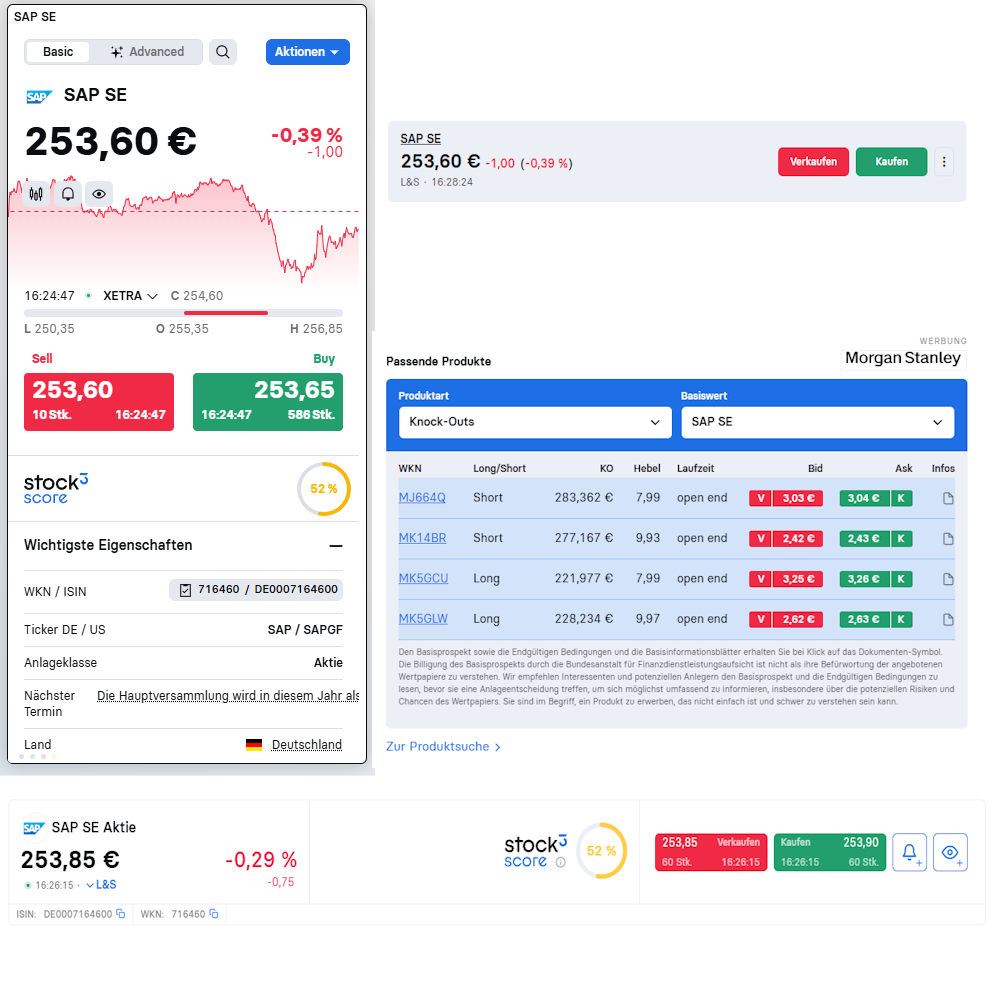
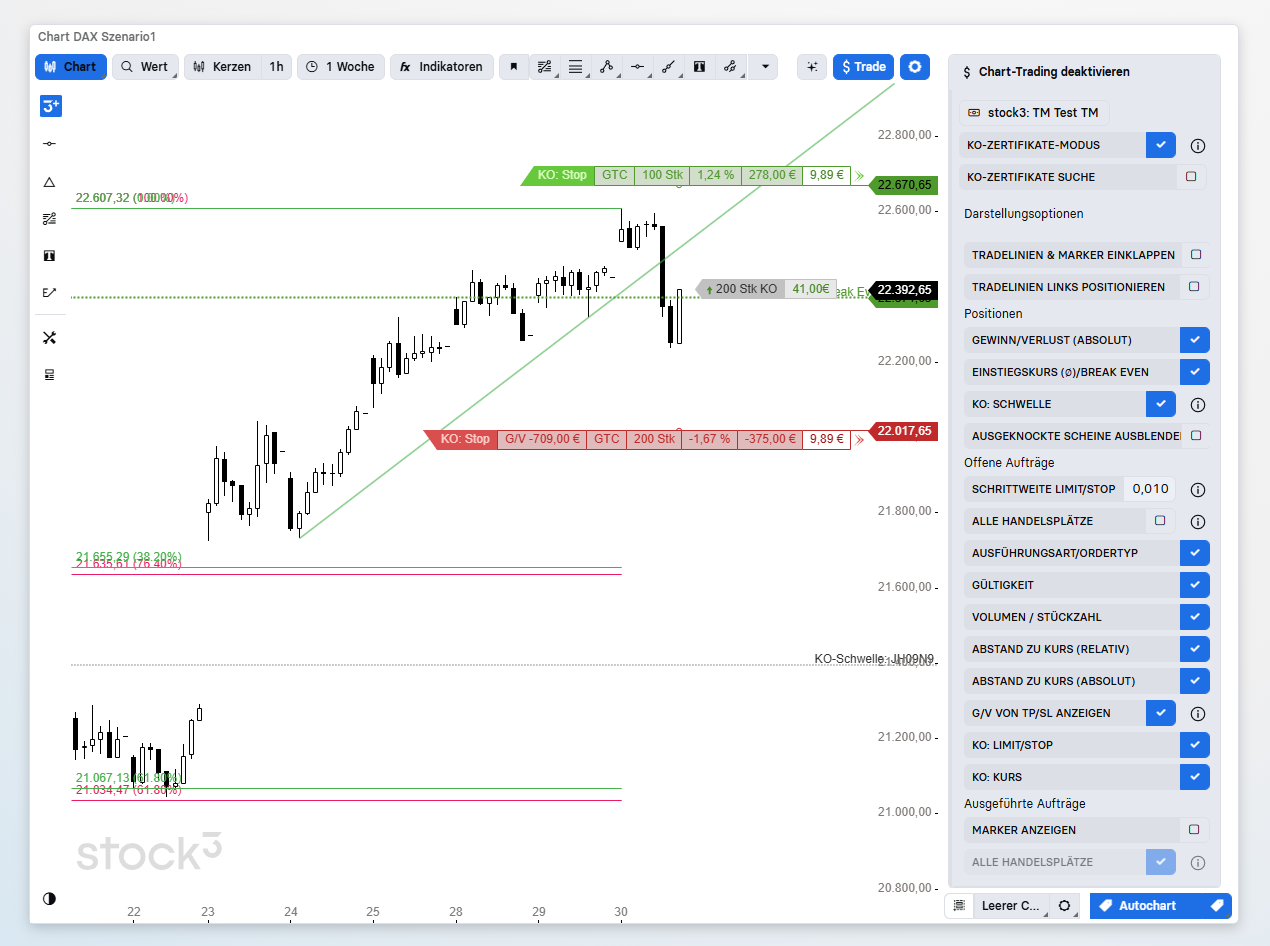
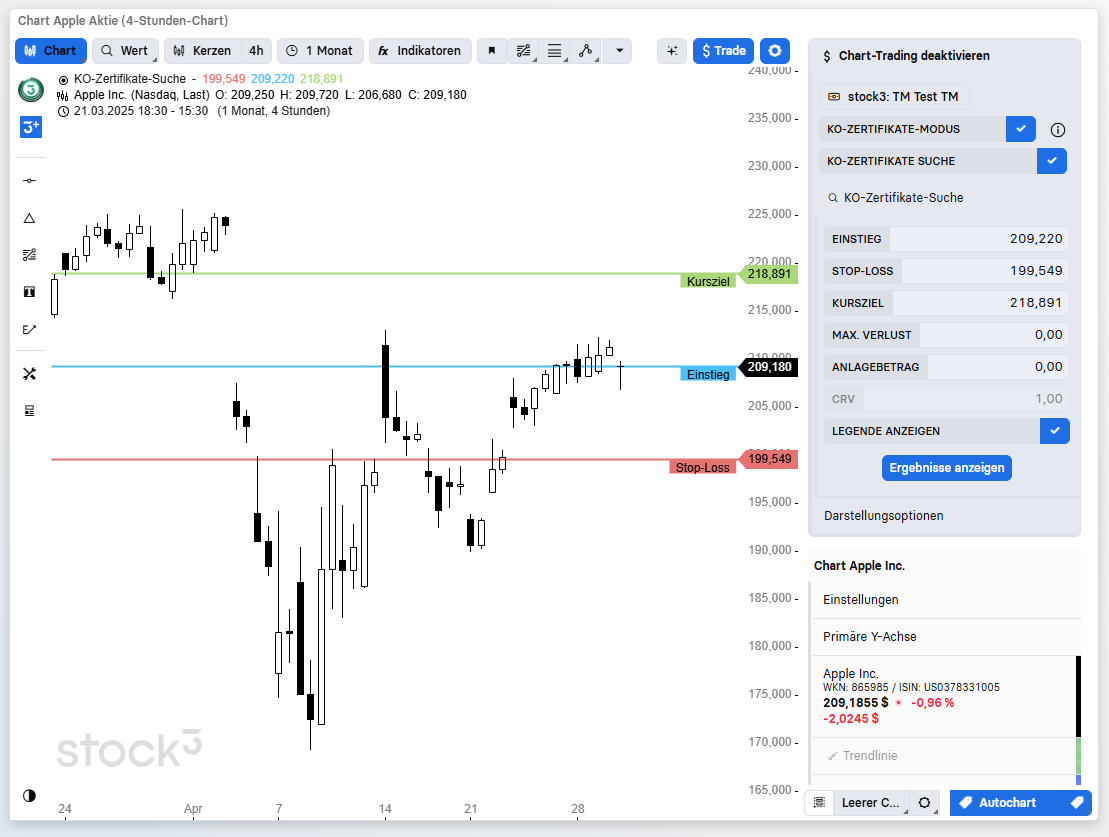
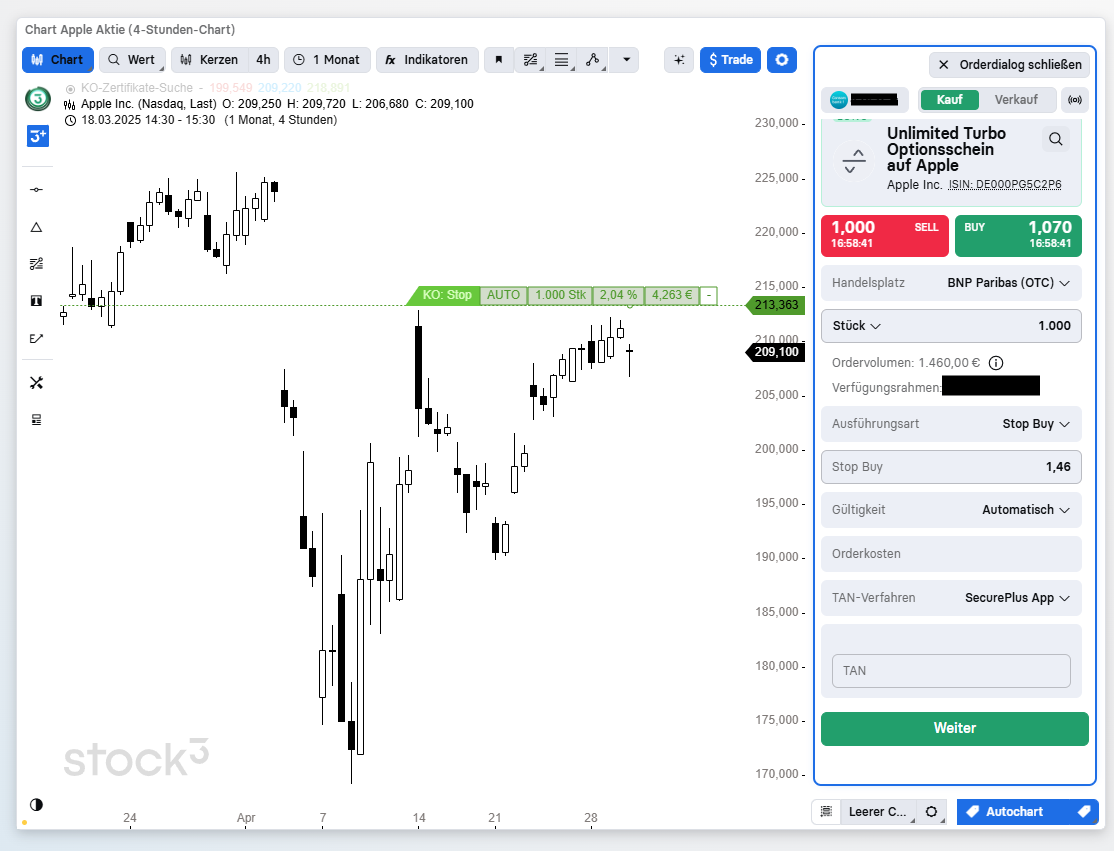
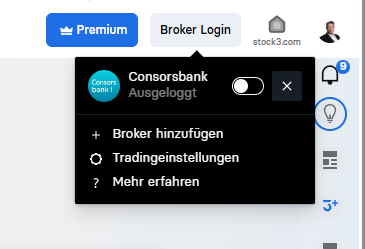
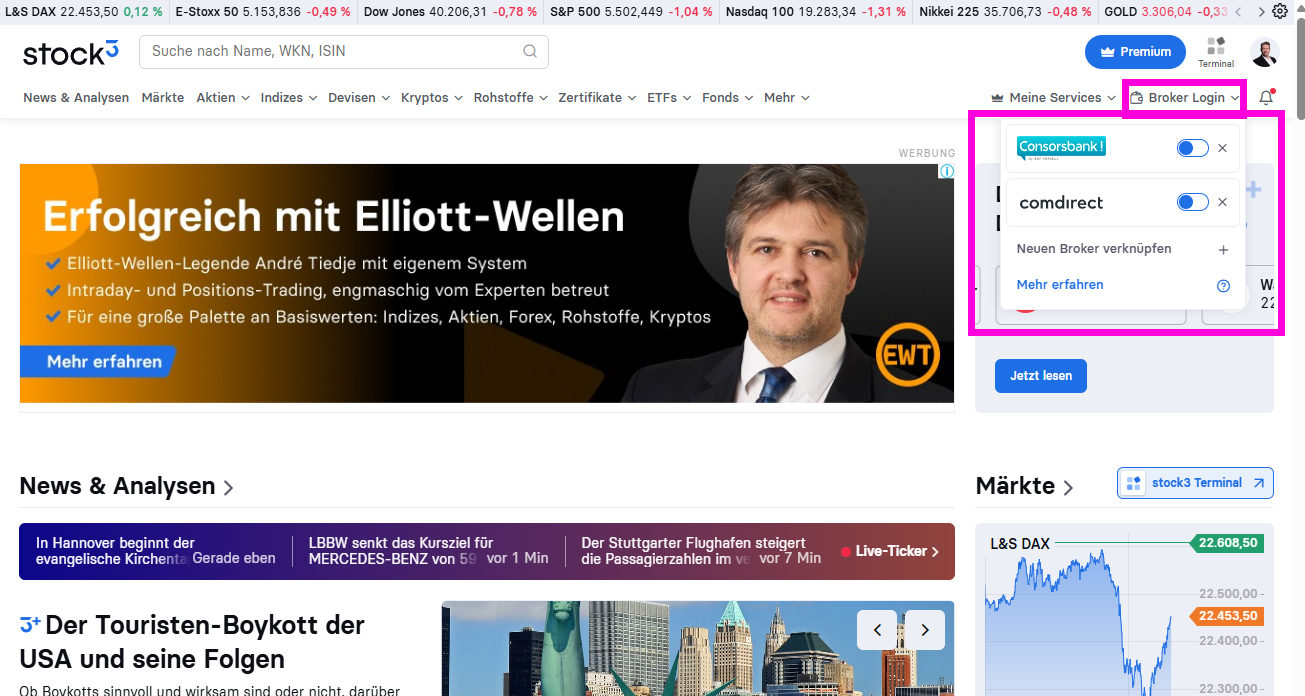
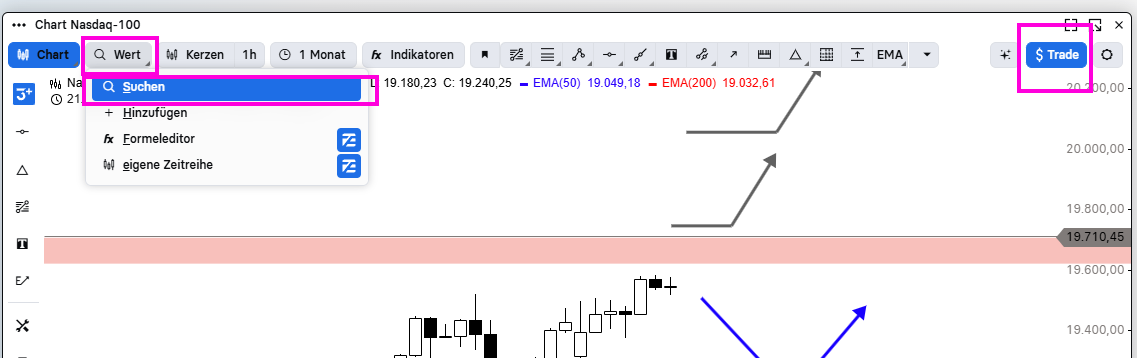
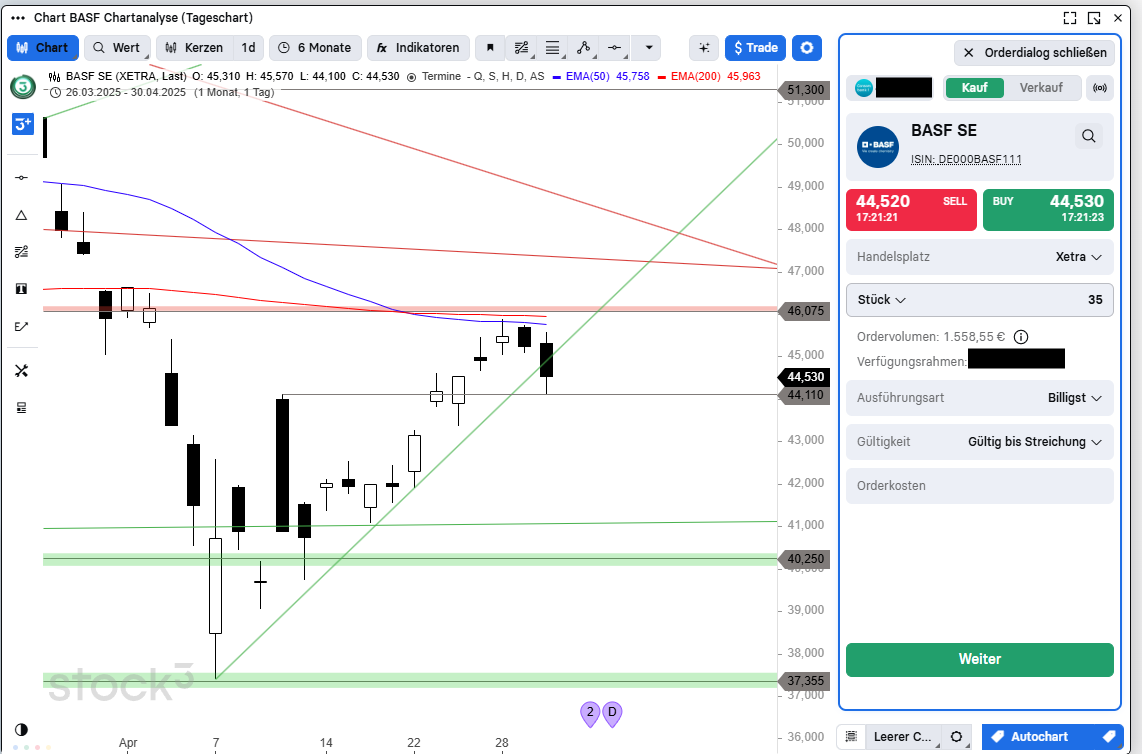
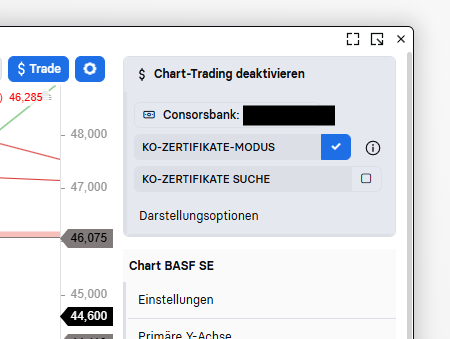
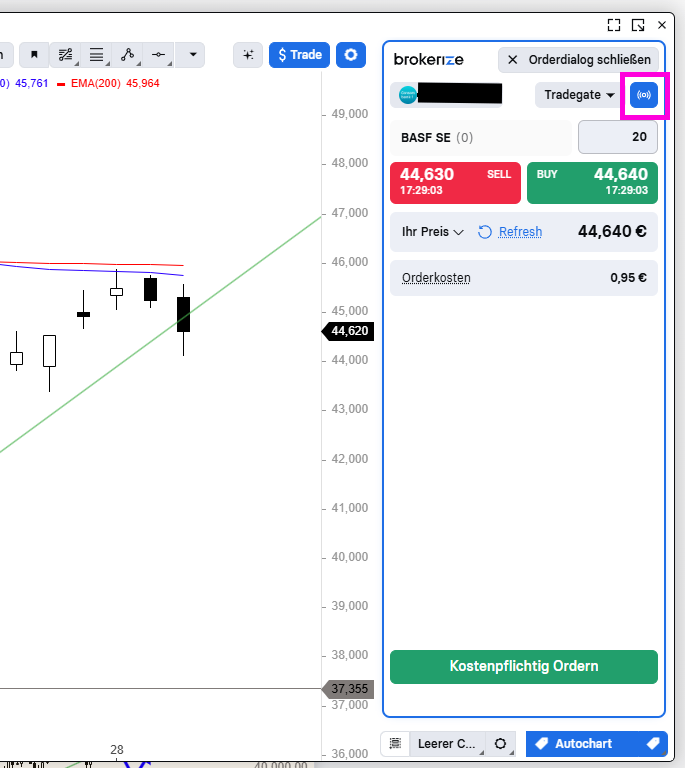
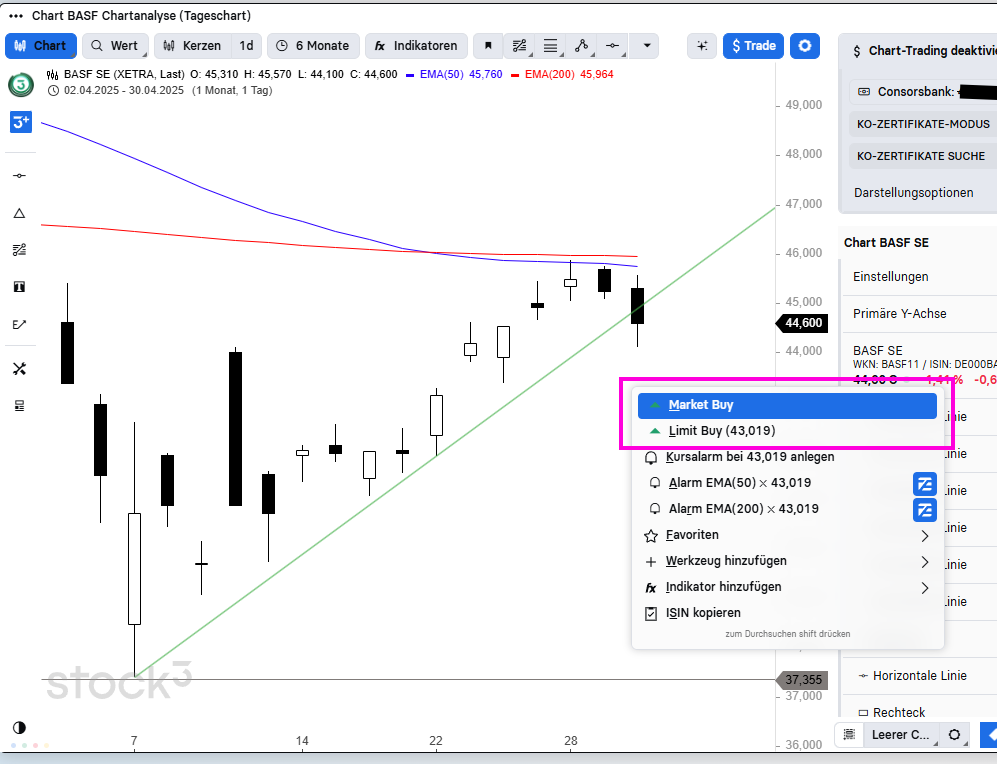
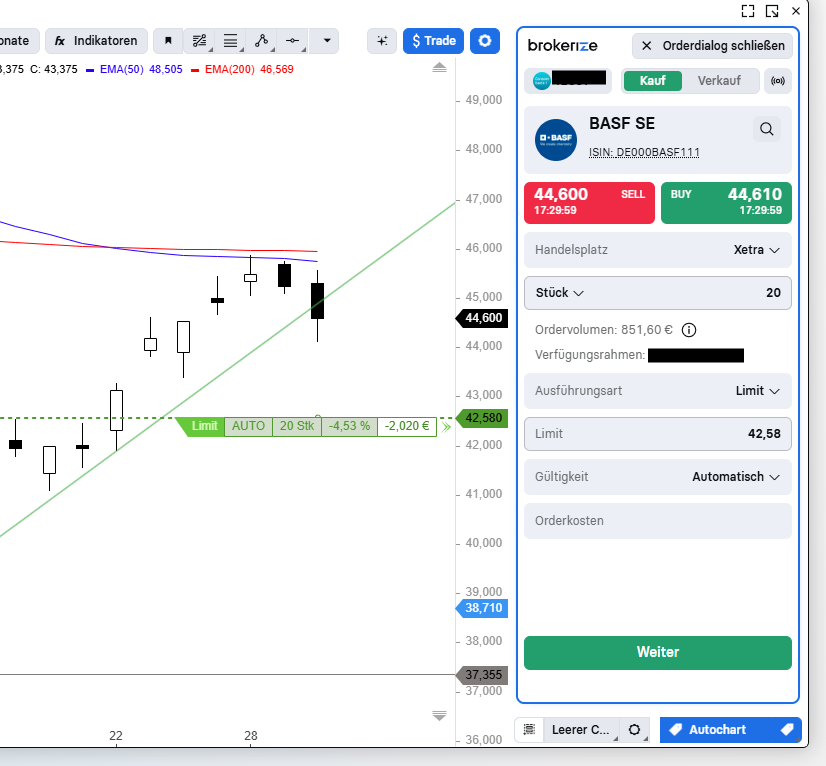
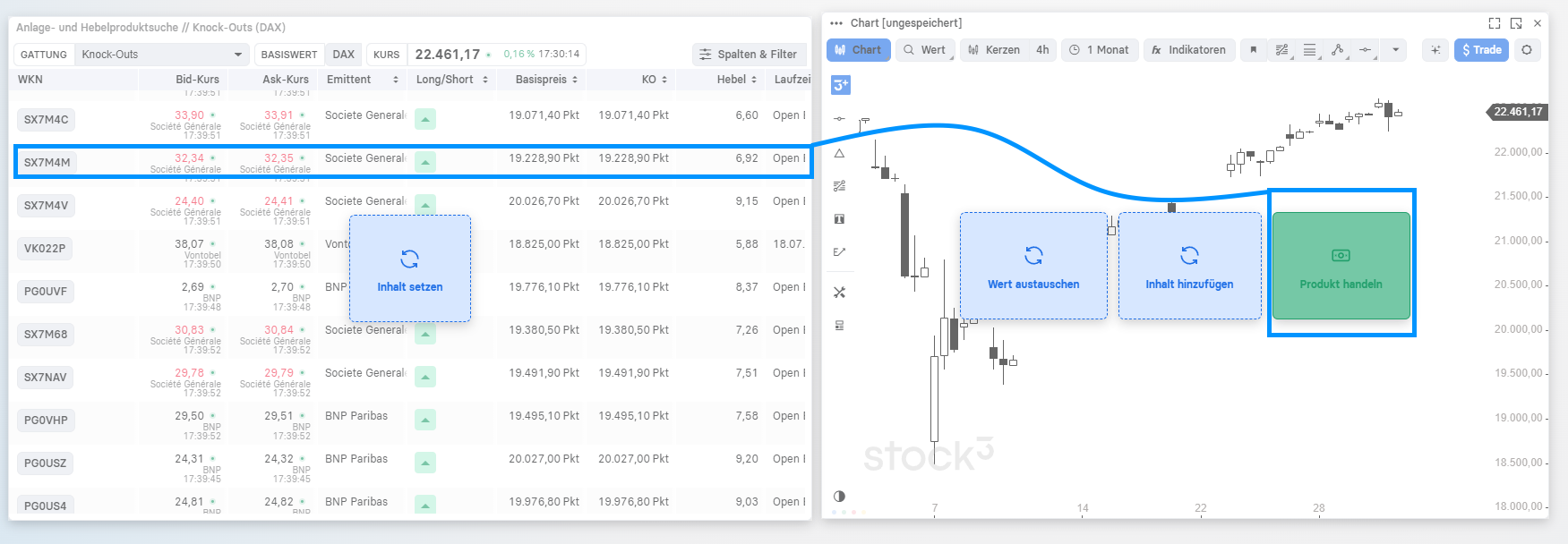
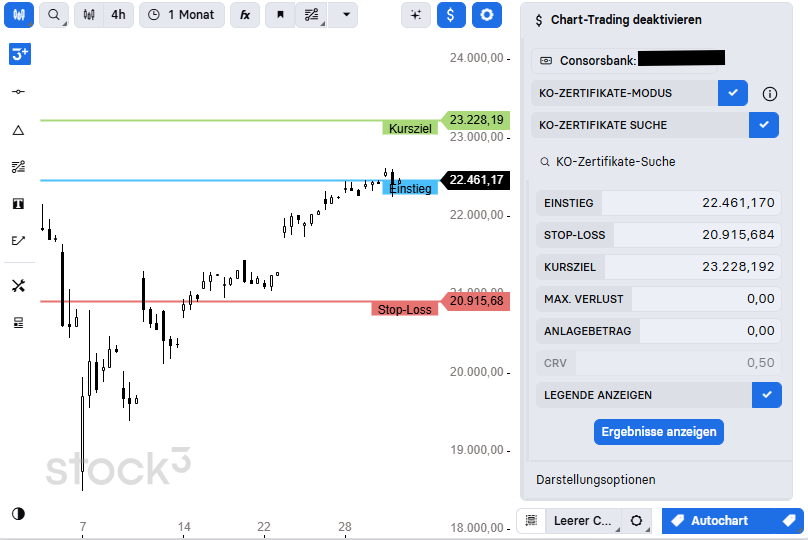
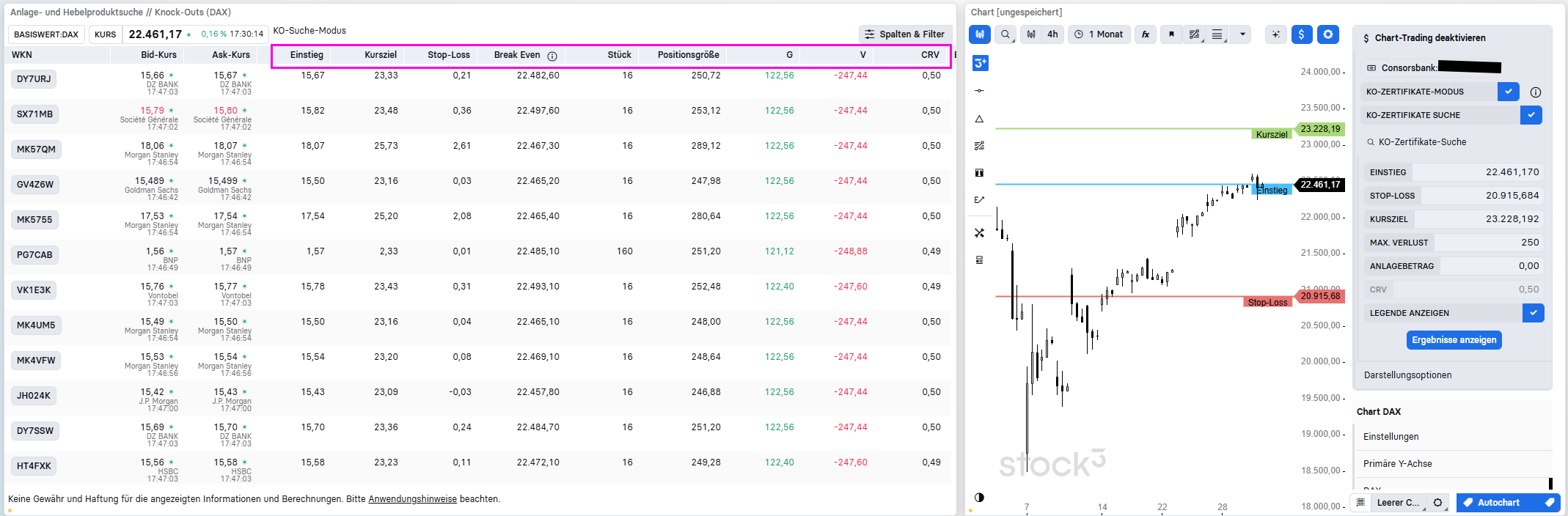
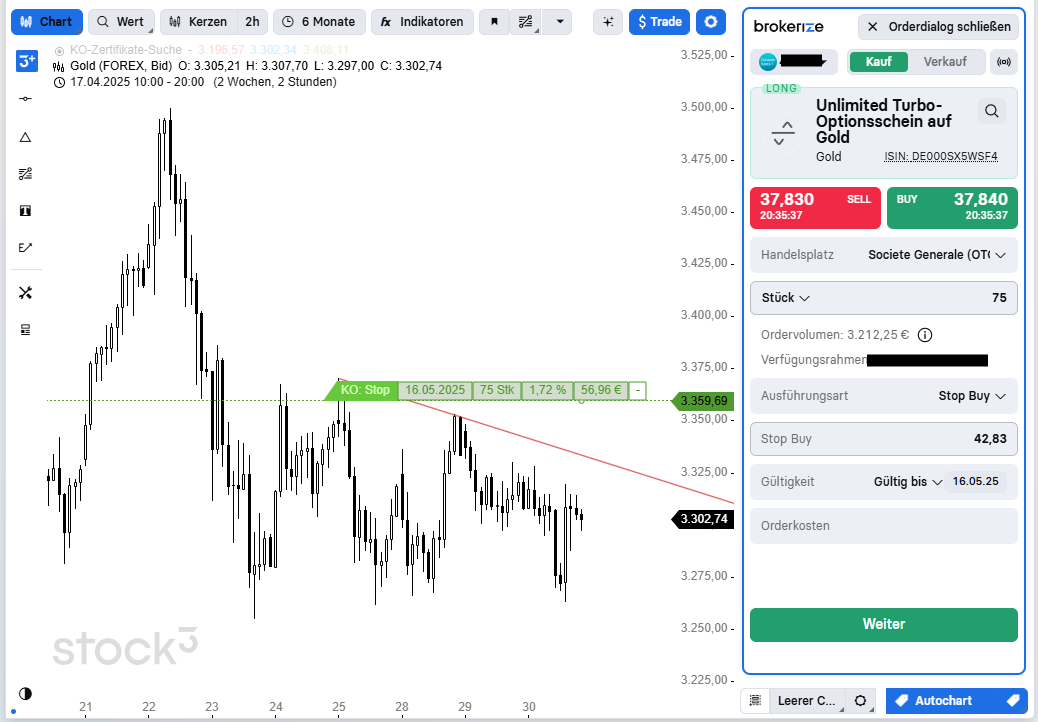
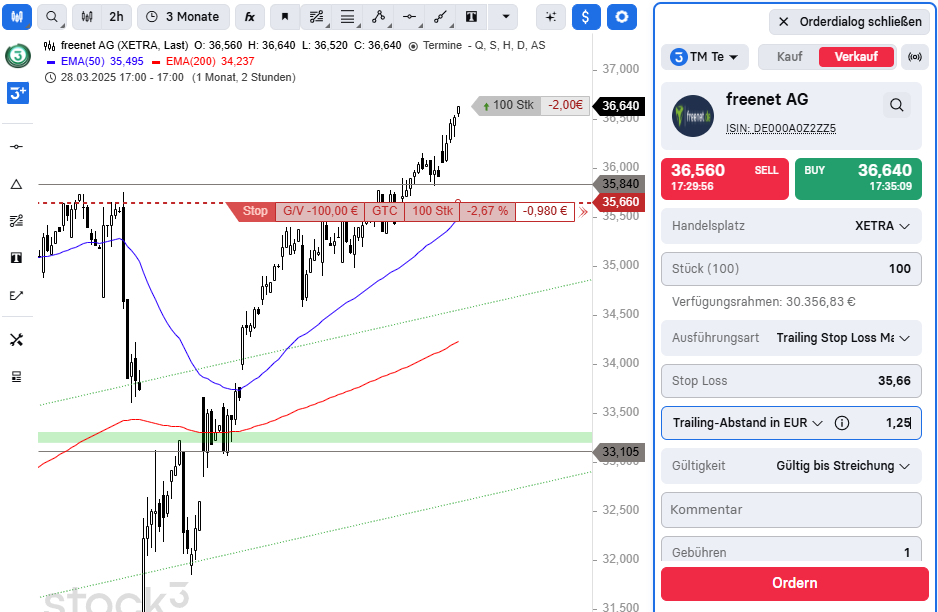
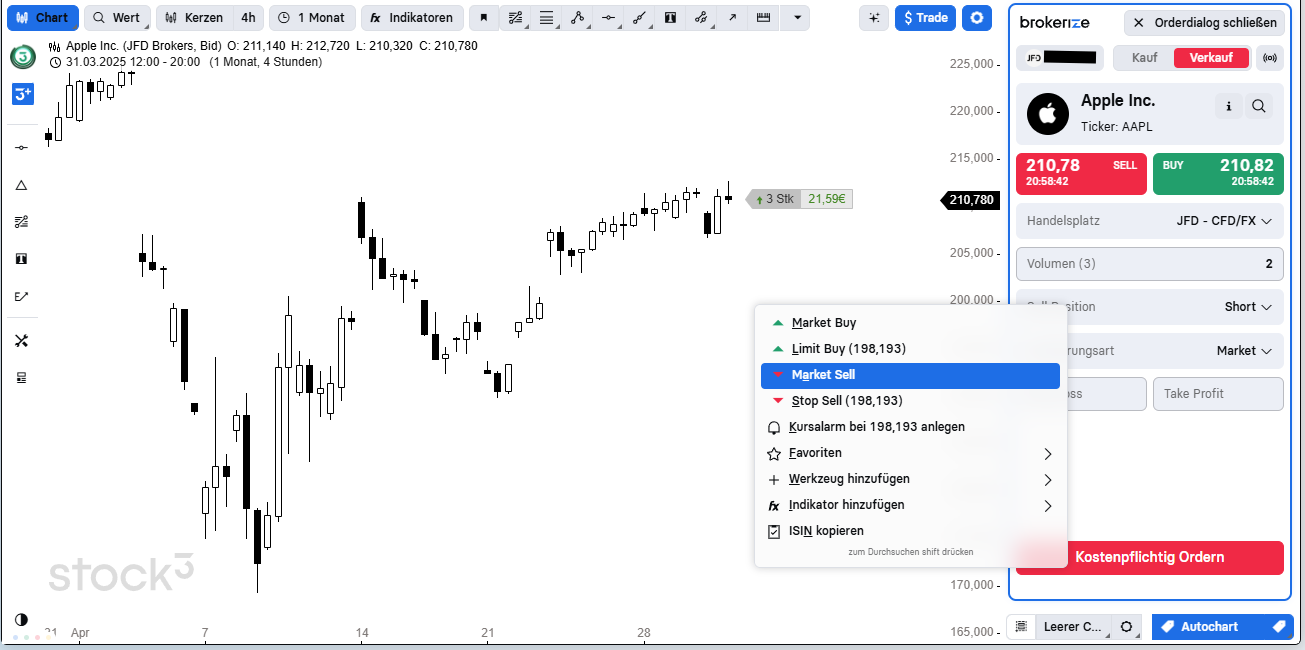
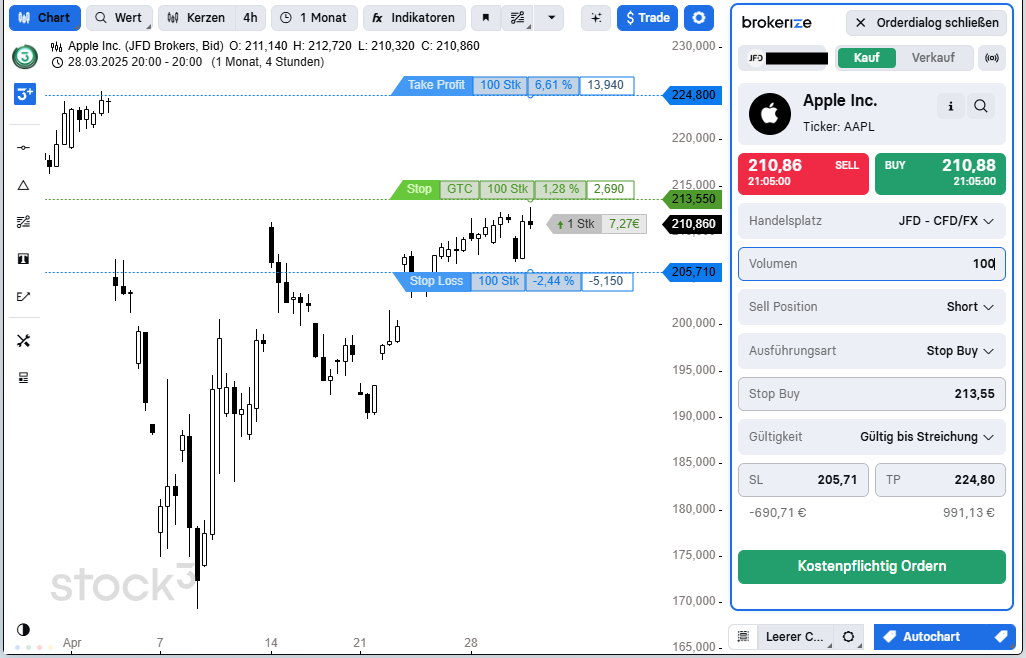


Schade, dass die ING DiBa nicht als Broker verfügbar ist.
Guter Trading Service, ...
leider bei meiner Depotgröße noch nicht profitabel einsetzbar, da ich mir erst mit Aktien- / ETF- Sparplänen das nötige Depotvolumen von ca. 30TSD € alleine durch gute Basiswert-Auswahl aufbauen muss. (Kostenfaktor Ordergebühren)
Ich bin relativ neu bei Guidants und dieser Service ist wirklich sehr praktisch. Sehr gut gemacht.
Liebes Guidants-Team,
das klingt großartig und ist genau das, was mir für meinen Handel mit Knock-Out-Zertifikaten noch gefehlt hat!
Ich trade über Guidants in einem ComDirect-Depot. Bisher wird mir angezeigt, dass dieser Broker die Funktion nicht unterstützt. Fehlt es da noch an der richtigen Einstellung meinerseits, oder wird Comdirect aktuell tatsächlich noch nicht unterstützt? Wenn nein, ist dies in näherer Zukunft zu erwarten? Vielen Dank!